Windows10の[コンテキストメニューへのアクセスを許可する]を削除します
NS アクセスを許可する 名前が付けられたコンテキストメニューコマンド と共有する Windows 10 Fall Creators Updateより前のWindowsバージョンでは、ファイルやフォルダーなどの選択したファイルシステムオブジェクトをPCの他のユーザーとすばやく共有できる特別なアイテムです。 役に立たない場合は、次の方法で無効にします。
広告
NS アクセスを許可する コンテキストメニューのコマンドを使用すると、ユーザーは、PCに登録されている他のユーザーと一緒に、選択したファイル、フォルダー、およびライブラリへのアクセスを簡単に許可できます。 選択したファイルまたはフォルダーに応じて、[アクセスを許可する]コマンドにさまざまなオプションを含めることができます。 PCがホームグループ、ワークグループ、またはActive Directoryドメインの一部である場合、追加のオプションが表示される場合があります。

個人的には、このコマンドを使用したことはありません。 私はWindowsPCにいくつかのアカウントを持っていますが、共有データを保存するために特別な「ファミリ」パーティションを使用しています。 同様の状況にある場合は、冗長なものを取り除きたいと思うかもしれません アクセスを許可する/共有する コンテキストメニューコマンド。
Windows10でコンテキストメニューへのアクセスを許可を削除するには、 以下をせよ。
- 開ける レジストリエディタ.
- 次のレジストリキーに移動します。
HKEY_LOCAL_MACHINE \ SOFTWARE \ Microsoft \ Windows \ CurrentVersion \ Shell Extensions \ Blocked
ヒント:を参照してください ワンクリックで目的のレジストリキーにジャンプする方法.
そのようなキーがない場合は、作成するだけです。 私のセットアップでは、サブキー「Blocked」が存在しなかったので、自分で作成しました。

- ここに名前の付いた新しい文字列値を作成します {f81e9010-6ea4-11ce-a7ff-00aa003ca9f6}. 以下に示すように、データ値は空のままにします。

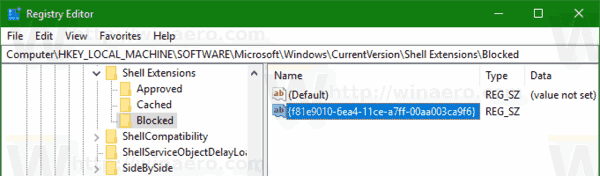
- 今、 Explorerシェルを再起動します また サインアウトしてサインインする 再びあなたのユーザーアカウントに。
[アクセスを許可する(共有する)]コンテキストメニュー項目が表示されなくなります。
前:

後:
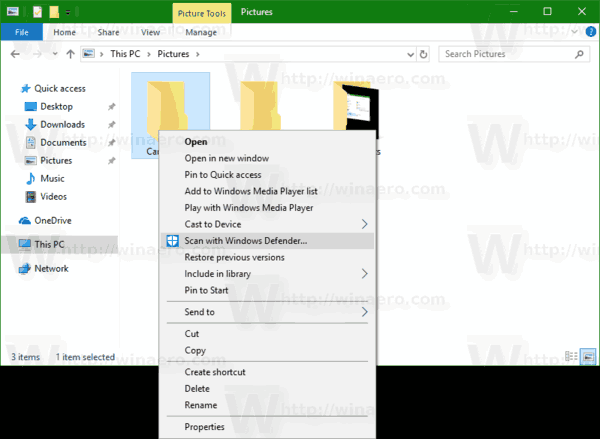
時間を節約するために、WinaeroTweakerを使用できます。 コンテキストメニュー\デフォルトエントリの削除で、[アクセスを許可する\共有する]項目のチェックを外すと完了です。

ここでアプリを入手できます: WinaeroTweakerをダウンロードする.


